تجدون في هذه المقالة : إشعارات سناب شات لا تعمل : 9 طرق لإصلاحها
بفضل ميزاته المؤقتة ، يعد سناب شات أحد أكثر تطبيقات المراسلة شيوعًا بين المراهقين. يتم حذف جميع رسائلك وصوتك و Snaps تلقائيًا بعد 24 ساعة. ولهذا السبب ، من الضروري أن تعمل إشعارات سناب شات بسلاسة ، حتى تتمكن من البقاء على اتصال بأصدقائك بسهولة. ومع ذلك ، أفاد العديد من المستخدمين أن إشعارات سناب شات غالبًا ما تتوقف عن العمل ، ولا يتلقون تحديثات منتظمة حول الأنشطة اليومية لأصدقائهم. قد يكون هناك العديد من الأسباب لعدم تلقي إشعارات سناب شات، مثل تمكين وضع DND ( عدم الإزعاج ) أو ملفات ذاكرة التخزين المؤقت الفاسدة أو تحديث عربات التي تجرها الدواب. في هذا الدليل ، سنعرض لك أفضل الطرق لإصلاح مشكلة عدم عمل إشعار سناب شات المزعج على هاتف آيفون أو أندرويد. لذلك دعونا لا نتغلب على الأدغال ونغوص فيها.
إصلاح مشكلة إشعارات سناب شات لا تعمل
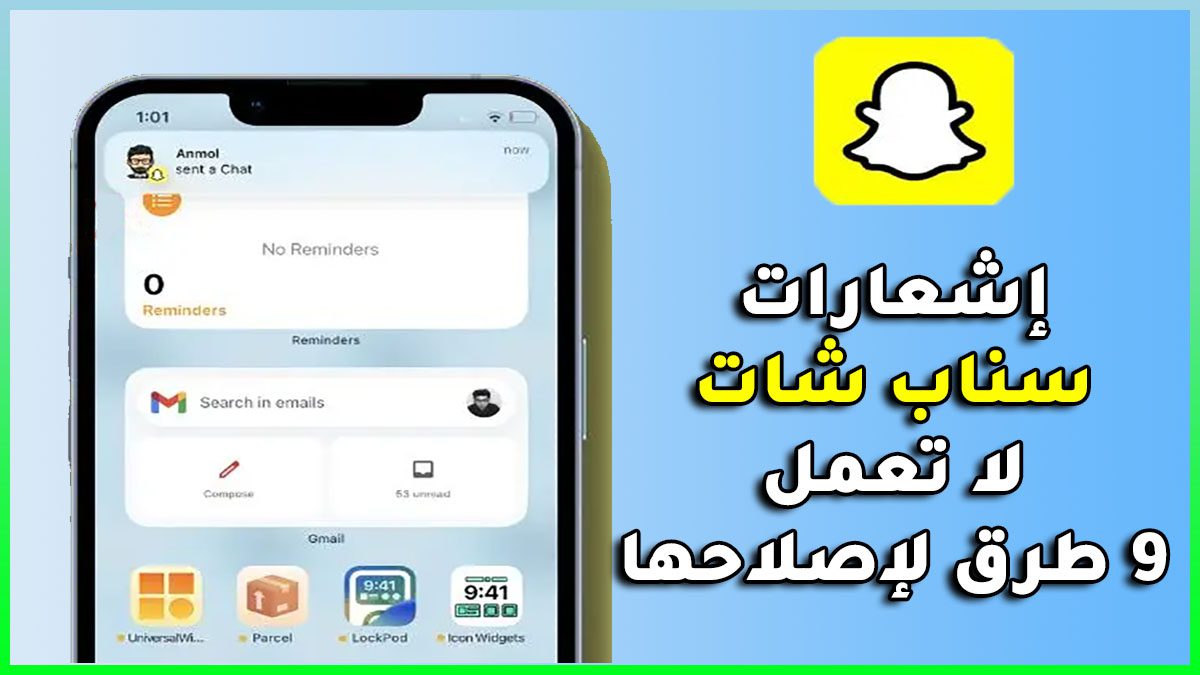
لقد قمنا بتضمين 8 طرق لمساعدتك في بدء تلقي إشعارات سناب شات على جهازك المحمول. ومع ذلك ، إذا كنت تواجه مشكلة إشعار سناب شات على ساعة آبل ، فلدينا حل لذلك أيضًا. يمكنك استخدام الجدول أدناه للتنقل عبر الطرق:
1. تمكين الإشعارات داخل تطبيق سناب شات لإصلاح مشكلة إشعارات سناب شات لا تعمل
أولاً وقبل كل شيء ، يجب عليك التحقق مما إذا تم تمكين الإشعارات داخل تطبيق سناب شات أم لا. اتبع الخطوات أدناه للتوجه إلى إعدادات سناب شات وتشغيلها:
ملاحظة : لقد أظهرنا هذه الطريقة باستخدام سناب شات لنظام أندرويد ولكن الخطوات تظل كما هي على آيفون.
- افتح سناب شات واضغط على صورة ملفك الشخصي (أو Bitmoji) في الجزء العلوي الأيسر. ثم ، اضغط على أيقونة الترس في أعلى اليمين لفتح الإعدادات.
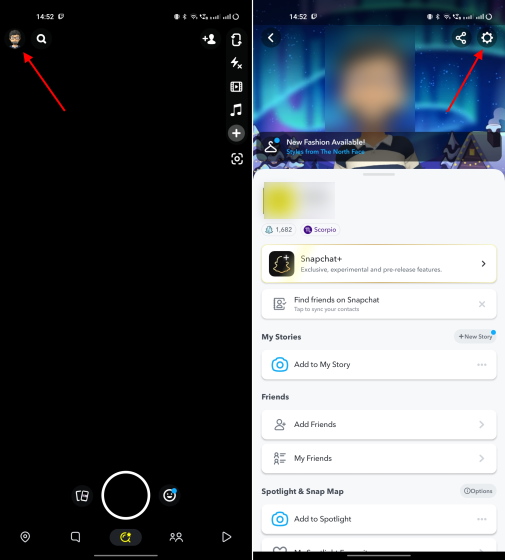
- الآن ، انقر فوق “الإشعارات” وتأكد من تشغيل خيار ” تمكين الإشعارات “. هذا هو المكان الذي يمكنك فيه انتقاء واختيار كل الأشياء التي ترغب في أن يتم إخطارك بها. يمكنك أيضًا اختيار ما إذا كنت تريد أن يرن هاتفك ويهتز ويوقظ الشاشة عندما تتلقى إشعارًا.
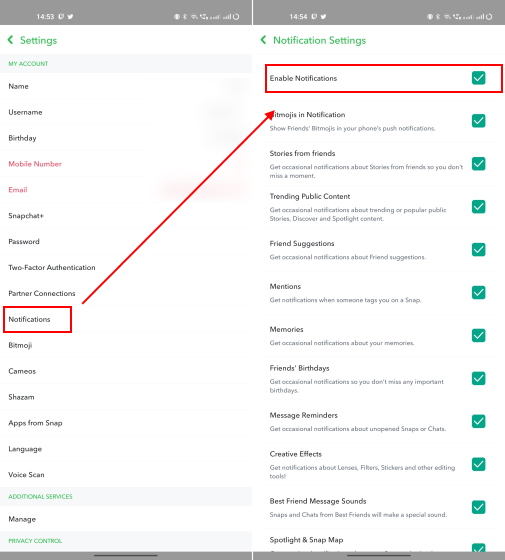
- بعد ذلك ، قم بالتمرير إلى أسفل وانقر على خيار ” إدارة إشعارات القصة “. هنا ، يمكنك البحث عن جميع أسماء أصدقائك وإضافتهم إلى القائمة إذا كنت ترغب في تلقي إشعار في كل مرة ينشرون فيها قصة جديدة.
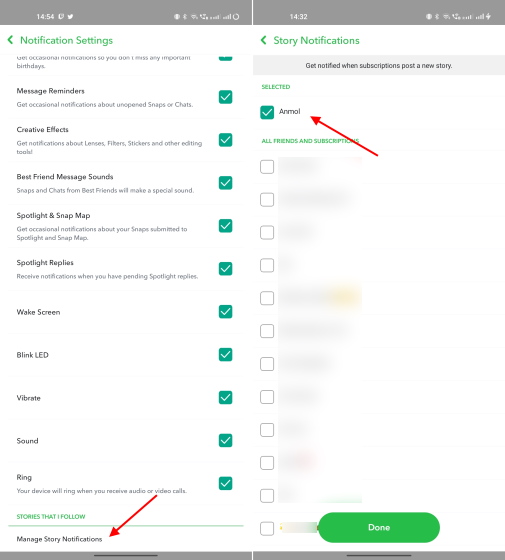
ستبدأ الآن في تلقي الإشعارات ليس فقط للرسائل ولكن أيضًا القصص من أصدقائك على سناب شات.
إذا إستمرت مشكلة إشعارات سناب شات لا تعمل يمكنك المرور إلى الطريقة الثانية.
2. تحقق من إعدادات الإشعارات الخاصة بهاتفك لإصلاح مشكلة إشعارات سناب شات لا تعمل
بعد التحقق من إعدادات الإشعارات داخل التطبيق ، نقترح التحقق من تمكين إشعارات سناب شات على هاتفك. نعم ، توجه إلى إعدادات هاتفك وتأكد من عدم تعطيل إشعارات سناب شات. ربما تكون قد أوقفت تشغيلها في وقت ما أو لم تسمح لها عن طريق الخطأ بإرسال الإشعارات على هاتف أندرويد 13 الخاص بك . وإليك كيف يعمل:
على آيفون
- أولاً ، افتح تطبيق الإعدادات وانتقل إلى ” الإشعارات “. ثم اضغط على “سناب شات” تحت إعدادات الإشعارات على جهاز آيفون الخاص بك.
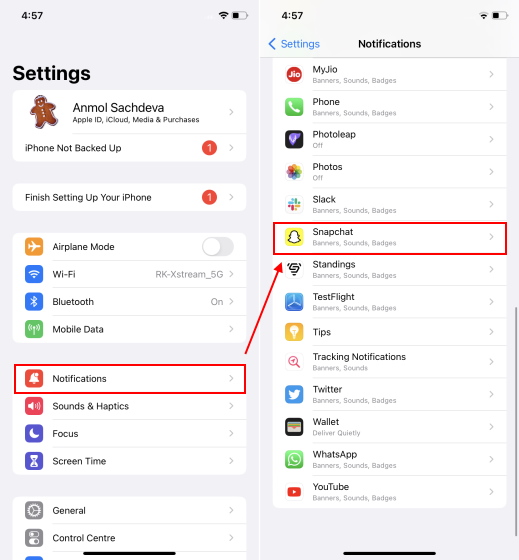
- بعد ذلك ، تأكد من تشغيل مفتاح تبديل ” السماح بالإشعارات ” لـسناب شات. أيضًا ، قم بتمكين تبديل الأصوات والشارات لتلقي التحديثات في الوقت الفعلي والرد على الفور.
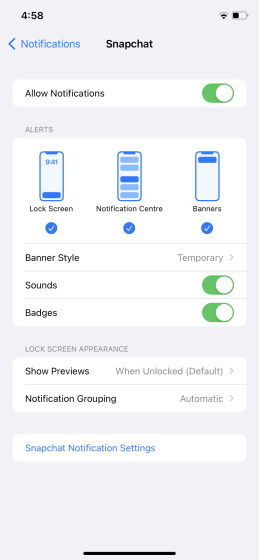
على أندرويد
- افتح تطبيق الإعدادات وانتقل إلى قسم ” الإشعارات “. بعد ذلك ، ابحث عن سناب شات واضغط عليه. لاحظ أنه قد يتم تسمية إعداد الإشعارات بشكل مختلف بناءً على مظهر أندرويد الذي تستخدمه. لقد استخدمنا OnePlus 9RT الذي يعمل بنظام أندرويد 13 في هذا البرنامج التعليمي.
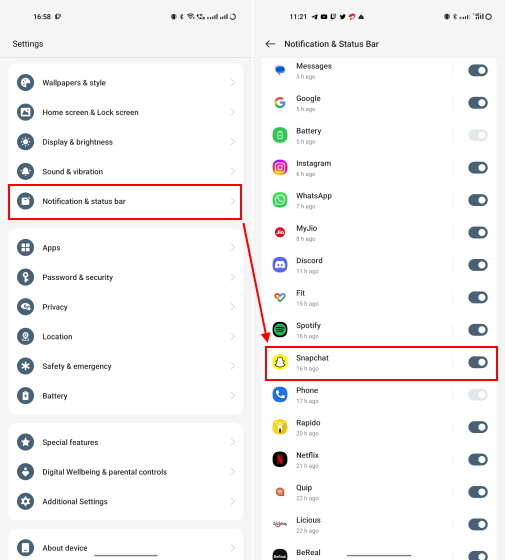
- هنا ، تأكد من تشغيل مفتاح التبديل ” السماح بالإشعارات “. أيضًا ، قم بتمكين جميع إعدادات الصوت أو الاهتزاز الأخرى على هذه الشاشة لتلقي إشعارات سناب شات في الوقت المناسب.
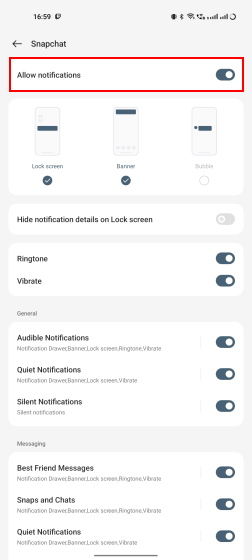
إذا إستمرت مشكلة إشعارات سناب شات لا تعمل يمكنك المرور إلى الطريقة الثالثة.
3. تأكد من تعطيل وضع “عدم الإزعاج” DND لإصلاح مشكلة إشعارات سناب شات لا تعمل
بمجرد التأكد من تمكين الإشعارات من داخل سناب شات وإعدادات الهاتف ، هناك إعداد آخر يجب عليك التحقق منه قبل المضي قدمًا. من المحتمل أن يكون هاتفك مضبوطًا على وضع “عدم الإزعاج” ، وأن الإشعارات لجميع التطبيقات ، بما في ذلك سناب شات، لا تعمل. إليك كيفية التحقق من إعدادات DND:
على آيفون: تعطيل تركيز DND
- أولاً ، اسحب لأسفل من أعلى الزاوية اليمنى لفتح ” مركز التحكم “. بعد ذلك ، تحقق مما إذا كانت لوحة وضع التركيز تقول ” عدم الإزعاج – تشغيل “. إذا تم ضبط وضع التركيز على DND ، فهذا هو سبب عدم تلقيك لإشعارات سناب شات.
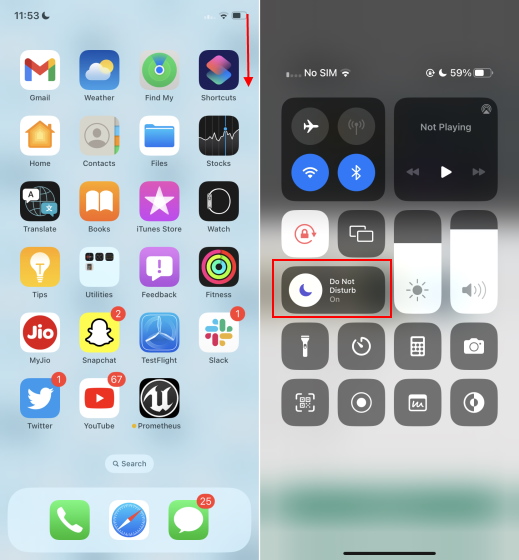
- اضغط على عنوان وضع التركيز وحدد أي تركيز آخر ، ويفضل أن يكون شخصيًا ، للحصول على إشعارات سناب شات التي تعمل مرة أخرى على جهاز آيفون الخاص بك.
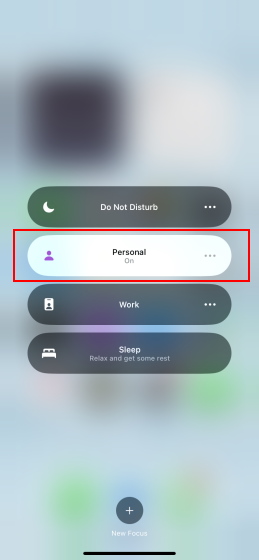
- الآن ، إذا كنت لا ترغب في التبديل من وضع DND Focus ، فيمكنك إضافة سناب شات كاستثناء لمواصلة تلقي إشعارات هذا التطبيق. لإعداده ، توجه إلى الإعدادات -> التركيز -> عدم الإزعاج .
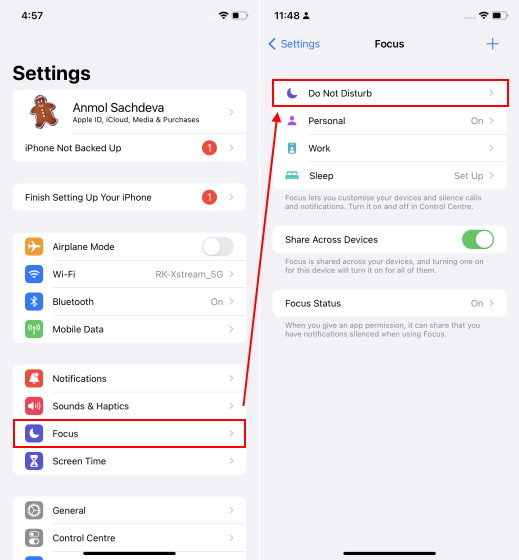
- ثم حدد “التطبيقات” ضمن قسم “السماح بالإشعارات”. انقر فوق الزر ” إضافة ” مع رمز علامة الجمع ، وحدد سناب شات، ثم انقر فوق “تم” في الزاوية اليمنى العليا.
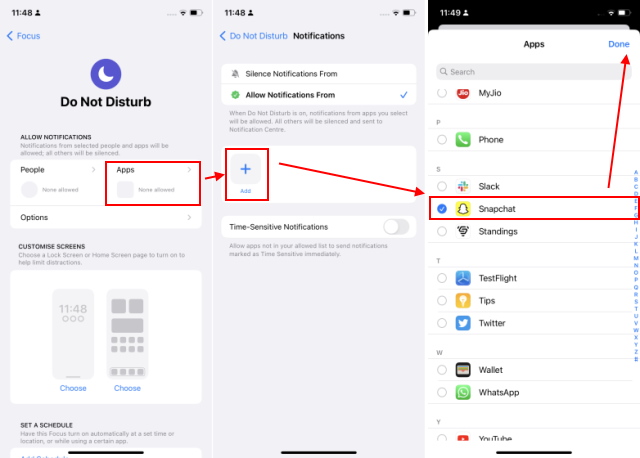
وهذا كل شيء. الآن ، حتى إذا كان لديك وضع التركيز “ عدم الإزعاج ” ممكّنًا على جهاز آيفون الخاص بك ، فستتلقى إشعارات سناب شات دون أي انقطاع.
على نظام أندرويد : قم بتعطيل وضع DND
هناك طريقتان يمكنك من خلالهما التحقق مما إذا كان وضع عدم الإزعاج ممكّنًا على هاتف أندرويد أم لا. دعونا نلقي نظرة عليهم:
- أولاً ، يمكنك فقط التمرير سريعًا لأسفل من الأعلى لفتح لوحة الإشعارات. هنا ، تحقق مما إذا كانت لوحة DND السريعة غير نشطة للتأكد من عدم تعطيل إشعارات سناب شات بسبب هذا.
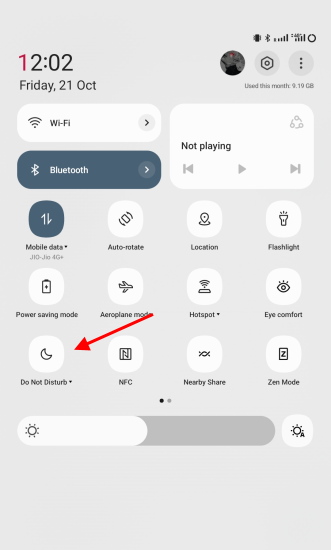
- ثانيًا ، يمكنك التوجه إلى ” الإعدادات -> الصوت والاهتزاز -> عدم الإزعاج ” للتحقق مما إذا كان وضع DND معطلاً أم لا. هنا ، تمامًا كما هو الحال على آيفون، يمكنك سناب شات كاستثناء لحل مشكلة الإخطار التي لا تعمل حتى عند تشغيل DND.
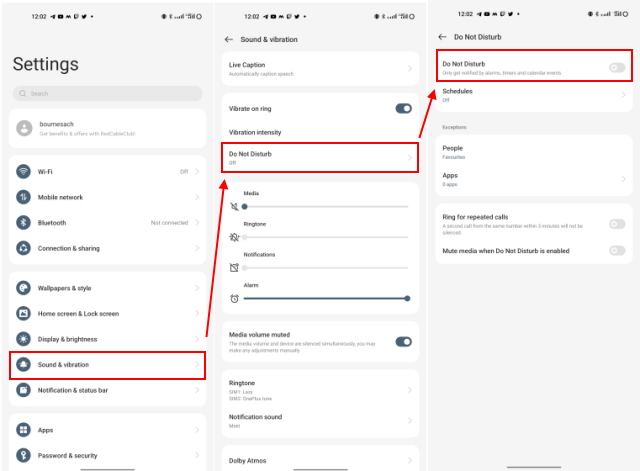
إذا إستمرت مشكلة إشعارات سناب شات لا تعمل يمكنك المرور إلى الطريقة الرابعة.
4. قم بتمكين استخدام بيانات التطبيقات في الخلفية لإصلاح مشكلة إشعارات سناب شات لا تعمل
كما يتضح من الاسم ، يسمح هذا الإعداد للتطبيقات باستخدام بيانات الإنترنت في الخلفية وإرسال الإشعارات فور وصولها ، دون أي تأخير أو انقطاع. لذا ، تحقق مما إذا كان نشاط الخلفية ممكّنًا لـسناب شاتلحل مشكلة الإشعار التي لا تعمل على الفور.
قم بتمكين تحديث التطبيقات في الخلفية على آيفون
فيما يلي الخطوات التي يجب عليك اتباعها للتأكد من السماح لـسناب شات بالعمل في الخلفية على أجهزة iOS وإرسال الإشعارات:
- افتح الإعدادات وانتقل إلى عام -> تحديث تطبيق الخلفية .
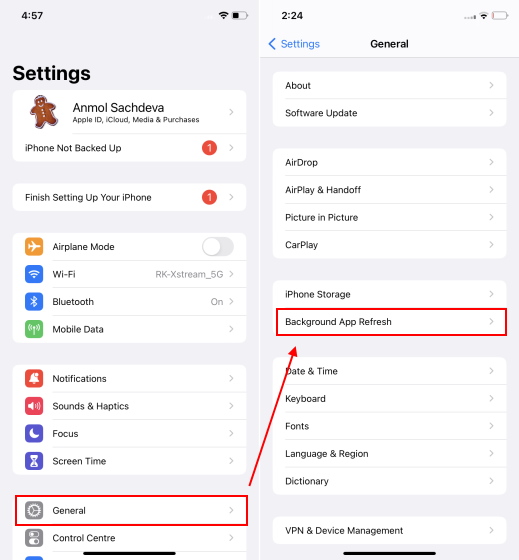
- ثم ، قم بالتمرير لأسفل وابحث عن سناب شات. تأكد من تمكين التبديل بجوار اسم التطبيق ، وهذا كل شيء.
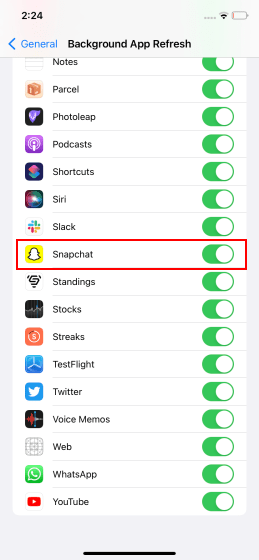
السماح باستخدام تاريخ الخلفية على أندرويد
على غرار آيفون، يمكنك اختيار السماح بتشغيل سناب شات في الخلفية وإرسال الإشعارات عندما تتلقى رسالة. إليك كيفية القيام بذلك:
- أولاً ، انتقل إلى الإعدادات -> التطبيقات -> إدارة التطبيقات -> سناب شات على هاتف أندرويد . لاحظ أن مسار الوصول إلى صفحة معلومات التطبيق قد يختلف قليلاً اعتمادًا على مظهر أندرويد الذي تستخدمه. نحن نستخدم OnePlus 9RT الذي يعمل بنظام التشغيل OxygenOS 13 المستند إلى أندرويد 13 لهذا العرض التوضيحي.
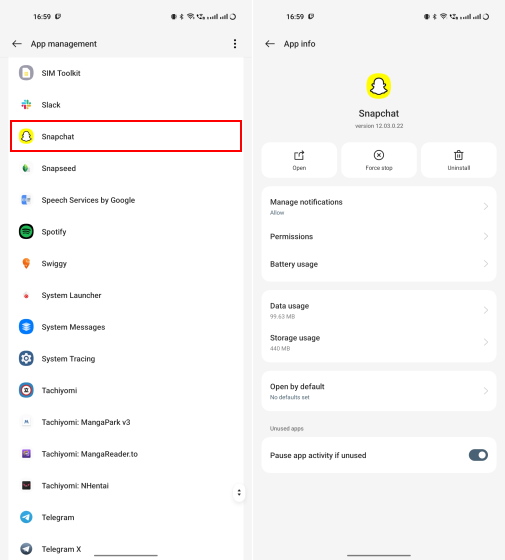
- بعد ذلك ، انقر على خيار “استخدام البيانات” وتأكد من تشغيل تبديل ” بيانات الخلفية “.
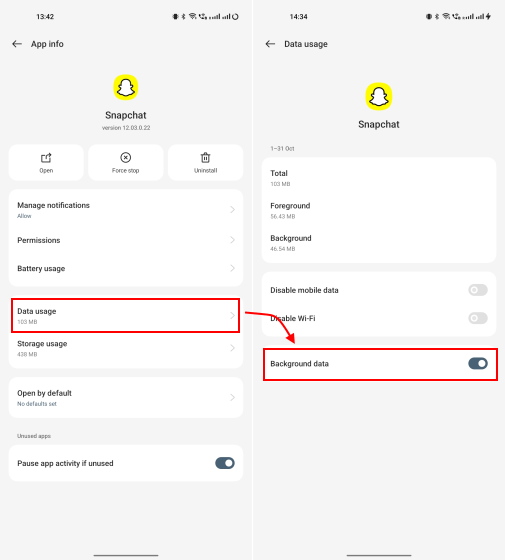
- أيضًا ، أثناء تواجدك في صفحة معلومات التطبيق ، انقر على خيار “البطارية”. بعد ذلك ، قم بالتبديل إلى خيار ” السماح بنشاط الخلفية ” وانقر على “السماح” في النافذة المنبثقة لتأكيد الإجراء.

الآن ، قد يستهلك هاتفك المزيد من طاقة البطارية لأن سناب شات سيكون نشطًا دائمًا في الخلفية. ولكن يجب أن يحل مشكلة الإشعار التي لا تعمل ، وهو أمر رائع.
إذا إستمرت مشكلة إشعارات سناب شات لا تعمل يمكنك المرور إلى الطريقة الخامسة.
5. امسح ذاكرة التخزين المؤقت من إعدادات سناب شات لإصلاح مشكلة إشعارات سناب شات لا تعمل
الآن ، إذا قمت بتمكين الإشعارات في تطبيق سناب شات وفي إعدادات الهاتف ولكنك لا تزال لا تتلقى إشعارات رسائل جديدة ، فقد يكون ذلك بسبب بيانات التطبيق الفاسدة. مثل أي تطبيق آخر ، يقوم سناب شات أيضًا بتخزين بيانات التطبيق المؤقتة (ذاكرة التخزين المؤقت) على الجهاز. سنوضح لك كيفية حذف ذاكرة التخزين المؤقت لـ سناب شات في هذا القسم ، لذا اتبع الخطوات أدناه:
- افتح سناب شات واضغط على صورة ملفك الشخصي (أو Bitmoji) في الجزء العلوي الأيسر. بعد ذلك ، اضغط على أيقونة الإعدادات في أعلى اليمين.
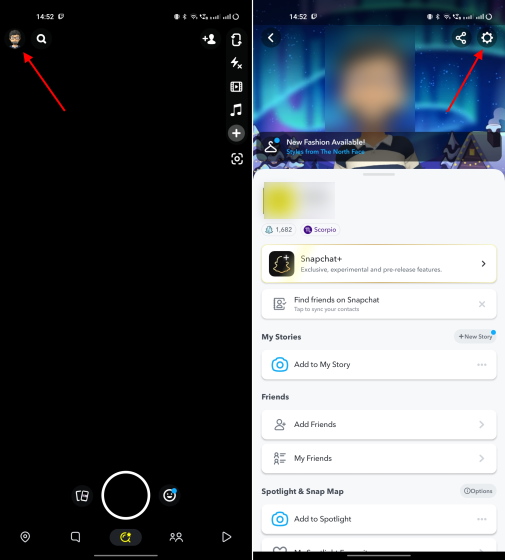
- قم بالتمرير لأسفل في صفحة الإعدادات واضغط على خيار ” مسح ذاكرة التخزين المؤقت “. حدد ” متابعة ” في النافذة المنبثقة التي تظهر على الشاشة لإكمال الإجراء.
ملاحظة : يجب عليك تنفيذ هذا الإجراء على فترات منتظمة للحفاظ على عمل سناب شات بسلاسة وعدم مواجهة أي مشاكل ، حيث لا تحصل على إشعارات جديدة للرسائل وعمليات تحميل القصة.
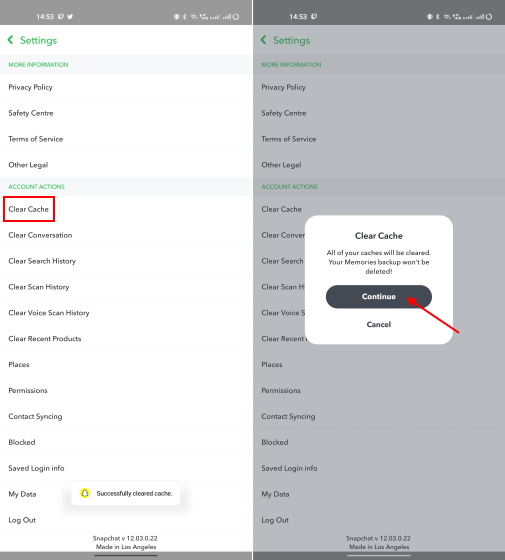
إذا إستمرت مشكلة إشعارات سناب شات لا تعمل يمكنك المرور إلى الطريقة السادسة.
6. قم بتسجيل الخروج ثم تسجيل الدخول مرة أخرى إلى سناب شات
هل ما زلت لا تتلقى إشعارات على سناب شات؟ حسنًا ، قد يكون هذا واضحًا نوعًا ما ، لكن تسجيل الخروج وتسجيل الدخول مرة أخرى إلى التطبيق قد نجح في حل مشكلة الإشعارات للعديد من المستخدمين. هذه الطريقة مفيدة أيضًا لإصلاح مشكلة عدم إرسال سناب شات لبعض المستخدمين.
لذلك نقترح عليك تجربتها أيضًا إذا لم يؤد تمكين الإشعارات من سناب شات وهاتفك إلى حل المشكلة. إليك كيفية تسجيل الخروج من سناب شات.
- اضغط على صورة ملفك الشخصي (أو Bitmoji) في الجزء العلوي الأيسر. بعد ذلك ، اضغط على إعدادات الترس في الزاوية العلوية اليمنى من الشاشة.
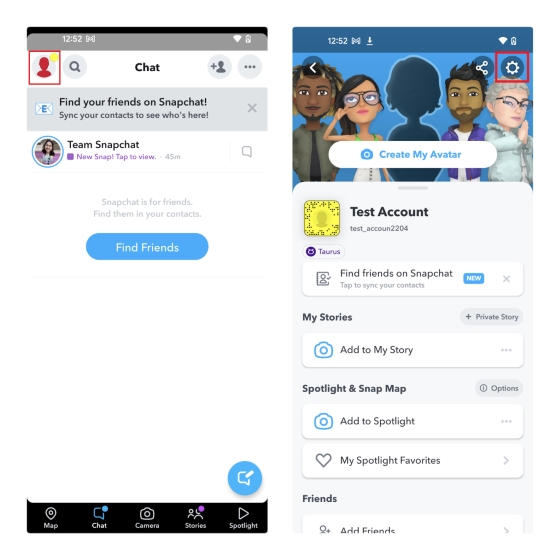
- بعد ذلك ، قم بالتمرير لأسفل إلى أسفل صفحة الإعدادات وانقر على “تسجيل الخروج” . بعد ذلك ، حدد “تسجيل الخروج” مرة أخرى في النافذة المنبثقة لتسجيل الخروج من سناب شات.
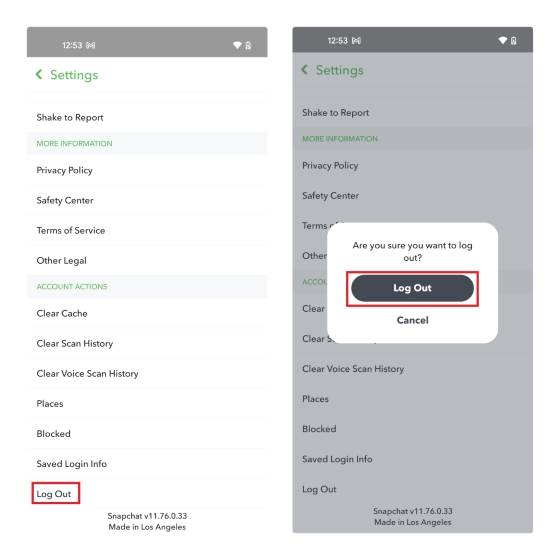
- لقد أظهرنا عملية تسجيل الخروج من سناب شات على جهاز أندرويد ، لكن الخطوات تبدو كما هي على آيفون أيضًا. يمكنك الآن تسجيل الدخول باستخدام بيانات اعتماد حسابك ، ويجب حل مشكلة عدم عمل إشعار سناب شات.
إذا إستمرت مشكلة إشعارات سناب شات لا تعمل يمكنك المرور إلى الطريقة السابعة.
7. قم بتحديث سناب شات على أندرويد و iOS لإصلاح مشكلة إشعارات سناب شات لا تعمل
هناك حل بسيط آخر لمشكلة عدم عمل الإشعار على سناب شات وهو تحديث التطبيق ، حيث قد تتسبب الأخطاء في بعض الأحيان في عدم عمل ميزات معينة بشكل صحيح. لذلك يقوم المطورون بإصدار تحديثات مع إصلاحات الأخطاء وتحسينات الميزات من وقت لآخر. لذلك دعونا نلقي نظرة على كيفية تحديث تطبيق سناب شات على آيفون و أندرويد هنا:
- على آيفون : افتح App Store وانقر على صورة ملفك الشخصي في أعلى اليمين. بعد ذلك ، سترى قائمة بجميع التطبيقات التي يتوفر تحديث لها. اضغط على زر “تحديث” بجوار سناب شات.
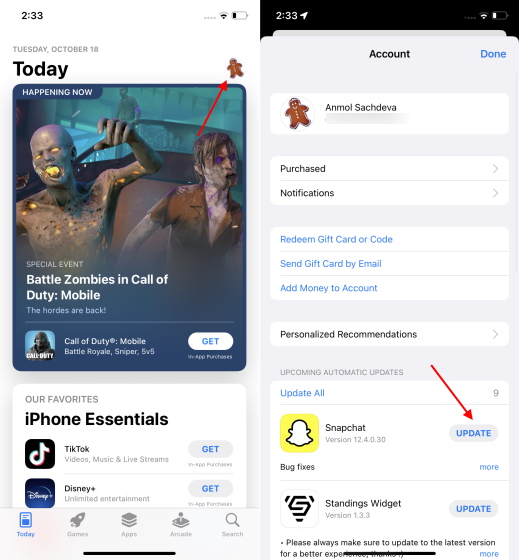
- على أندرويد : افتح متجر Google Play وانقر على صورة ملفك الشخصي في الجزء العلوي الأيمن. بعد ذلك ، حدد “إدارة التطبيقات والأجهزة -> التحديثات المتاحة” لمعرفة ما إذا كان هناك تحديث متوفر. إذا كان الأمر كذلك ، فانقر على “تحديث” لتنزيل أحدث إصدار من سناب شات.
ملاحظة : يمكنك أيضًا البحث عن “سناب شات” في متجر Play لمعرفة زر “تحديث” إذا كان هناك إصدار جديد مباشر.
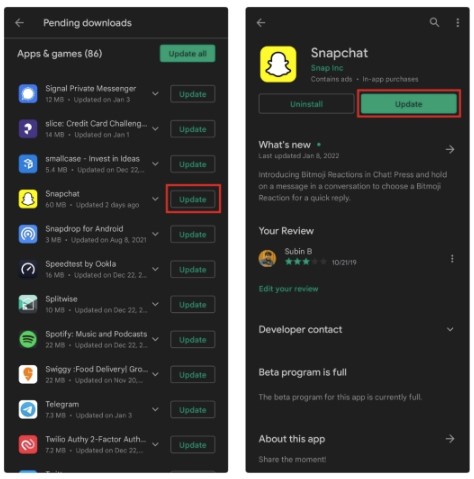
أيضًا ، إذا كنت تستخدم إصدارًا تجريبيًا من سناب شات على هاتف آيفون أو هاتف أندرويد ، فنحن نقترح تثبيت إصدار ثابت من التطبيق. في كثير من الأحيان ، يمكن أن تتضمن النسخة التجريبية أخطاء قد تتسبب في تعطل نظام الإشعارات وعدم عمله على النحو المنشود.
إذا إستمرت مشكلة إشعارات سناب شات لا تعمل يمكنك المرور إلى الطريقة الثامنة.
8. قم بإلغاء تثبيت سناب شات وإعادة تثبيته لإصلاح مشكلة إشعارات سناب شات لا تعمل
أخيرًا ، إذا لم تنجح أي من الطرق المذكورة أعلاه في حل مشكلة عدم عمل إشعار سناب شات،
- على آيفون: اضغط لفترة طويلة على أيقونة سناب شات على الشاشة الرئيسية. انقر فوق “إزالة التطبيق” ثم حدد ” حذف التطبيق ” في القائمة المنبثقة لإلغاء تثبيت تطبيق المراسلة من جهاز آيفون الخاص بك.
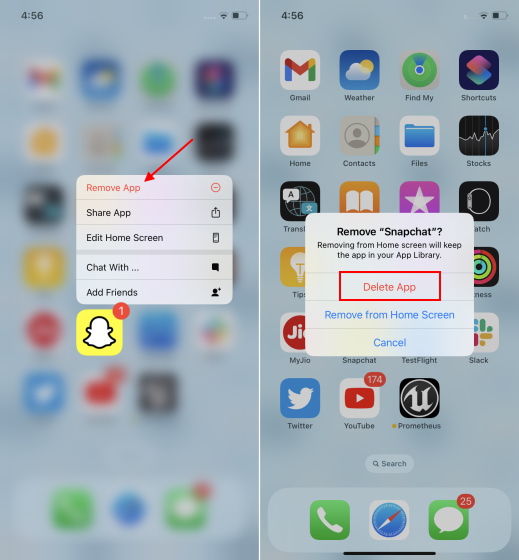
- على نظام أندرويد : انتقل إلى الإعدادات -> التطبيقات والإشعارات -> سناب شات للوصول إلى صفحة معلومات التطبيق. هنا ، انقر فوق الزر ” إلغاء التثبيت ” وقم بتأكيد الإجراء الخاص بك لحذف التطبيق.
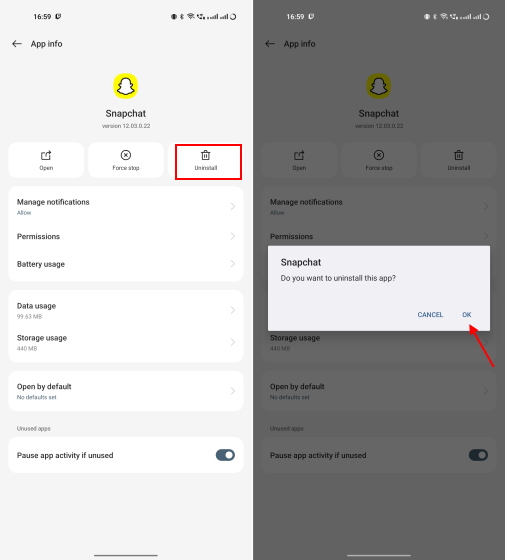
بمجرد إزالة التطبيق ، توجه إلى iOS App Store أو Google Play Store لإعادة تثبيت سناب شات على هاتف آيفون و أندرويد ، على التوالي.
9. لا تتلقى إشعارات سناب شات على ساعة آبل؟ إليك كيفية إصلاح مشكلة إشعارات سناب شات لا تعمل على ساعة آبل!
إذا لم تكن تعرف بالفعل ، يجب أن نبدأ بالإشارة إلى أنه لا يوجد تطبيق سناب شات متاح لـساعة آبل. لذلك سيتعين عليك الاعتماد على تلقي الإشعارات من تطبيق سناب شات على جهاز آيفون الخاص بك. تنعكس على ساعة آبل الخاص بك. ومع ذلك ، إذا كنت تواجه مشكلات في تلقي إشعارات سناب شات على ساعة آبل ، فإليك ما عليك القيام به:
1. أولاً ، تأكد من تمكين إشعارات سناب شات في إعدادات آيفون، كما هو موضح في الخطوة رقم 2 أعلاه. أيضًا ، افتح تطبيق سناب شات وتوجه إلى إعدادات “الإشعارات”. بعد ذلك ، حدد خيار ” تمكين الإشعارات ” واختر الإشعارات التي ترغب في تلقيها أم لا.
2. مع إبعاد إعدادات الإشعارات الخاصة بتطبيق آيفون و سناب شات، قم بتمكين الإشعارات لتطبيق المراسلة في تطبيق ساعة آبل. في ساعة آبل ، انتقل إلى قسم “My Watch” من شريط التنقل السفلي وانقر على “إشعارات”. بعد ذلك ، قم بالتمرير لأسفل وتأكد من تشغيل تبديل “سناب شات” .
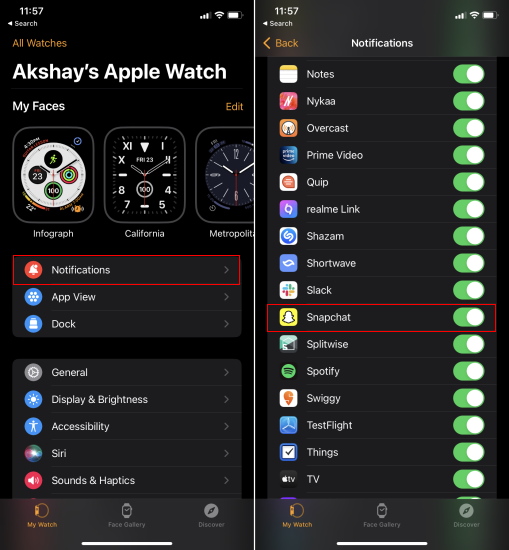
الآن ، يجب أن تبدأ إشعارات سناب شات المستلمة على آيفون في الظهور على ساعة آبل الخاص بك. ومع ذلك ، هناك القليل من الفروق الدقيقة لهذه الميزة. إذا كانت شاشة آيفون قيد التشغيل ، فستظهر الإشعارات على جهاز آيفون الخاص بك فقط. تتلقى إشعارات على ساعة آبل عندما يكون آيفون مغلقًا أو نائمًا ، وفقًا لصفحة دعم Apple الرسمية .
[تم الإصلاح] مشكلة إشعارات سناب شات لا تعمل على أندرويد و iOS
مع ذلك ، فأنت على دراية بجميع الطرق الممكنة لإصلاح مشكلة إشعارات سناب شات لا تعمل على جهاز آيفون وهاتف أندرويد و ساعة آبل. أثناء مسح ذاكرة التخزين المؤقت ، والتحقق مرة أخرى من وضع عدم الإزعاج ، وتمكين إعدادات الإشعارات بشكل عام يحل المشكلة ، فإن فريق دعم سناب شات هو الملاذ الأخير إذا لم ينجح أي شيء. إذن ما الطريقة التي ساعدتك في بدء تلقي الإشعارات من سناب شات مرة أخرى؟ اسمحوا لنا أن نعرف في التعليقات أدناه. أيضًا ، أثناء وجودك هنا ، تحقق من جميع تفاصيل اشتراك سناب شات + وخطوات استخدام سناب شات على الكمبيوتر الشخصي والكمبيوتر المحمول بسهولة.
كانت هذه المقالة حول : إشعارات سناب شات لا تعمل : 9 طرق لإصلاحها
إليك بعض الأسئلة الشائعة حول مشكلة عدم ظهور إشعارات سناب شات:
س: لماذا لا تظهر إشعارات سناب شات على آيفون؟
ج: المشكلة قد تكون ناتجة عن إعدادات التطبيق أو الجهاز نفسه.
س: كيف يمكنني إصلاح مشكلة عدم ظهور إشعارات سناب شات على جهازي؟
ج: يمكنك إصلاح المشكلة باتباع خطوات مثل التحقق من إعدادات الإشعارات في التطبيق والتأكد من تحديث التطبيق وإعادة تشغيل الجهاز.
س: هل هناك إعدادات معينة يجب أن أقوم بتغييرها لكي تعمل إشعارات سناب شات بشكل صحيح على آيفون؟
ج: نعم، يجب التحقق من إعدادات الإشعارات في تطبيق سناب شات وجعلها مُمكّنة.
س: هل يمكن أن تكون المشكلة متعلقة بإصدار التطبيق أو نظام التشغيل؟
ج: نعم، المشكلة قد تكون مرتبطة بإصدار التطبيق أو نظام التشغيل، وقد تحتاج إلى تحديثهما.
س: كيف يمكنني التحقق من أن إشعارات سناب شات مُمكّنة على آيفون؟
ج: يمكنك التحقق من إعدادات الإشعارات في قائمة الإعدادات على جهاز آيفون للتأكد من أن إشعارات سناب شات مُمكّنة.
س: هل هناك حلول مؤقتة للحصول على إشعارات سناب شات حتى يتم إصلاح المشكلة بشكل دائم؟
ج: نعم، يمكن استخدام تحديثات مؤقتة مثل تشغيل وإعادة تشغيل التطبيق أو الجهاز لحل المشكلة بشكل مؤقت.
س: هل تواجه مشكلة في استلام إشعارات من تطبيق سناب شات عندما يكون الهاتف في وضع السكون؟
ج: الإشعارات قد تكون معطلة عندما يكون الهاتف في وضع السكون، يجب التحقق من إعدادات السكون والتي تسمح بإشعارات التطبيقات.
س: هل يمكن أن تكون مشكلة إشعارات سناب شات متعلقة بإعدادات إشعارات الجهاز نفسه؟
ج: نعم، المشكلة يمكن أن تكون مرتبطة بإعدادات الإشعارات العامة للجهاز.
س: هل هناك أي تحديثات حديثة لتطبيق سناب شات يجب علي تثبيتها لحل مشكلة عدم ظهور الإشعارات؟
ج: نعم، يمكن أن يكون هناك تحديثات جديدة لتطبيق سناب شات تحتوي على إصلاحات لمشكلة الإشعارات.
س: هل يمكنني الوصول إلى دعم سناب شات للحصول على مساعدة في حل مشكلة إشعارات الجهاز؟
ج: نعم، يمكنك الاتصال بدعم سناب شات للحصول على مساعدة إضافية في حل مشكلة إشعارات الجهاز.
مواضيع ذات صلة :
11 طريقة لزيادة متابعين انستقرام حقيقيين